
Windows 10 LTSB - спеціальна версія операційної системи Windows 10 з довгостроковою підтримкою, випущена для підприємств і організацій малого і середнього бізнесу. Абревіатура LTSB розшифровується, як Long Term Servicing Branch (гілка тривалого терміну обслуговування), що передбачає довготривалу стабільну роботу системи.
Офіційна назва операційної системи: Windows 10 Enterprise LTSB (Windows 10 Корпоративна з тривалим терміном обслуговування). Це специфічна гілка Windows 10, призначена для використання на підприємствах.
зміст:- Особливості версії Windows 10 LTSB
- Як завантажити Windows 10 Enterprise LTSB
- Установка і русифікація Windows 10 Enterprise LTSB
- Як відключити телеметрію в Windows 10 LTSB
- Однак їх думки про Windows 10 Enterprise LTSB
- висновки статті
Корпорація Microsoft має на увазі, що користувачами Windows 10 Enterprise LTSB будуть організації та підприємства, для яких дуже важлива стабільність роботи системи без додаткових функціональних можливостей Віндовс. Головне: надійність в роботі і довготривалий термін обслуговування даної версії операційної системи.
Особливості версії Windows 10 LTSB
Основні відмінності Windows 10 LTSB від інших збірок Windows 10:
- в Windows 10 LTS встановлюються тільки критично важливі оновлення безпеки;
- в систему встановлюються тільки стабільні оновлення та виправлення, перевірені на інших версіях Windows 10;
- в операційній системі відключена можливість отримання нового функціоналу, після виходу нової версії ОС;
- в Windows 10 LTSB видалені вбудовані додатки, встановлені за замовчуванням в інших редакціях Windows 10: Магазин, Cortana, Edge, Xbox, Metro додатки.
Загалом, в Windows 10 Enterprise LTSB встановлюються стабільні поновлення, перевірені на попередніх версіях (Windows 10 Insider Preview) і звичайних стандартних збірках Windows 10, в системі є функціональні обмеження.
Windows 10 LTSB є урізаною версією Windows 10, через специфічних вимог, які передбачають отказоустойчивую роботу, затребувану в організаціях і на підприємствах. Логіка проста: операційній системі не потрібен браузер Microsoft Edge, якщо він не буде оновлюватися і отримувати нові можливості, додатки Windows практично не використовуються в корпоративному секторі, вилучені з системи непотрібні для бізнесу функції.
За заявою Майкрософт, Windows 10 LTSB буде отримувати оновлення безпеки протягом 10 років, без додавання нових функціональних можливостей. Великі поновлення Windows 10 вносять серйозні зміни в роботу операційної системи, тому в версії LTSB вони відключені, так як зміни можуть вплинути на стабільність роботи комп'ютера.
У разі необхідності, користувач може самостійно встановити потрібні програми в Windows 10 Enterprise LTSB.
Як завантажити Windows 10 Enterprise LTSB
Windows 10 Enterprise LTSB доступна на сайті Майкрософт через TechNet Evaluation Center. Операційна система поширюється у вигляді ISO образу, Windows 10 LTSB встановлюється на комп'ютер методом чистої установки (без оновлення).
У назву Windows 10 Enterprise LTSB додається рік випуску даної версії ОС. Для переходу на іншу версію Windows 10 LTSB необхідно завантажити образ нової версії ОС. Потім потрібно буде зробити системну флешку, а потім з неї встановити на комп'ютер Windows 10 Enterprise LTSB 2016 або наступну версію ОС. Наступна версія Windows 10 LTSB вийде в 2019 році.
Зі сторінки завантаження TechNet Evaluation Center можна завантажити Windows 10 LTSB безкоштовно на свій комп'ютер для ознайомлення. Ознайомча оригінальна версія Windows 10 Enterprise LTSB буде працювати на комп'ютері протягом 90 днів. Після завершення пробного періоду, систему необхідно активувати ліцензійним ключем.
Спочатку необхідно зареєструватися в TechNet Evaluation Center. Заповніть потрібні поля в реєстраційній формі. Далі необхідно вибрати тип файлу:
- ISO - Enterprise.
- ISO - LTSB.
Виділіть "ISO - LTSB", а потім заповніть наступну форму: виберіть потрібну розрядність операційної системи: 32-бітну, або 64-бітну, мова системи.
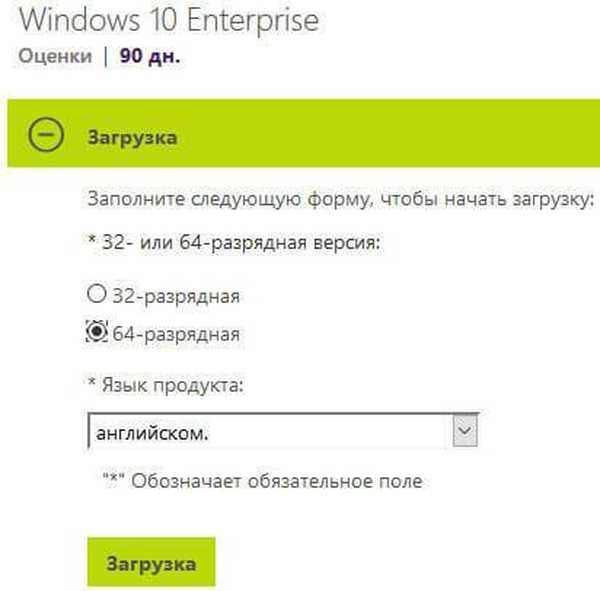
Майте на увазі, що російська мова офіційно не підтримується, тому для завантаження в TechNet Evaluation Center доступні образи на іноземних мовах (можлива подальша русифікація). Виберіть англійську мову (перший варіант - британський англійський, другий варіант - англійська США).
Натисніть на кнопку "Завантаження" для того, щоб завантажити оригінальний образ Windows 10 LTSB на комп'ютер.
Установка і русифікація Windows 10 Enterprise LTSB
Образ Windows 10 LTSB ISO необхідно записати на DVD диск або створити завантажувальний флешку, наприклад, за допомогою програми Rufus. Потім завантажити з завантажувальної флешки або DVD диска на комп'ютер. Далі почнеться стандартний процес установки Windows 10, про який докладніше можна прочитати тут.
Хоча установка Windows 10 Enterprise LTSB проходить англійською мовою, вона не викличе складнощі у тих, хто хоча б один раз встановлював Віндоус 10. Все інтуїтивно зрозуміло.
Після завершення установки операційної системи, відбудеться завантаження Windows 10 LTSB.

Операційну систему Windows 10 LTSB можна русифікувати, як будь-яку іншу ОС Windows, що працює на іноземній мові. Детальніше про те, як встановити російську мову в Windows 10 Enterprise LTSB, прочитайте в цій статті на моєму сайті.
Як відключити телеметрію в Windows 10 LTSB
У корпоративної версії Windows 10 можна відключити телеметрію, яка регулює обсяг даних про роботу системи і устаткування, що відправляються в Майкрософт.
В поле "Пошук в Windows" введіть вираз: "gpedit.msc" (без лапок). Після цього, відкриється вікно "Редактор локальної групової політики".
Вам також може бути цікаво:- Порівняння версій Windows 10: таблиця
- Як перейти з 32 бітної на 64 бітну версію Windows
Перейдіть по шляху: "Зміни комп'ютера" => "Адміністративні шаблони" => "Компоненти Windows" => "Складання для збору даних і попередні збірки". Відкрийте "Дозволити телеметрію".
У вікні "Дозволити телеметрію" активуйте пункт "Включено", в налаштуванні "Параметри" виберіть значення "0 - Безпека [тільки для підприємств]". Потім натисніть на кнопки "Застосувати" і "ОК".
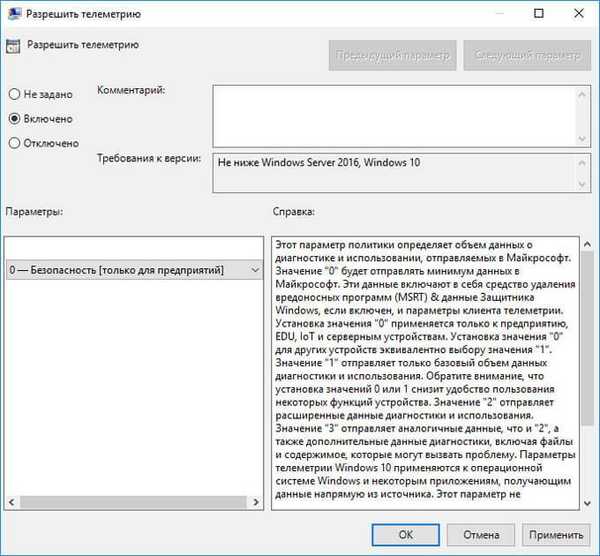
Однак їх думки про Windows 10 Enterprise LTSB
Існують різні думки користувачів про те, чи варто використовувати Windows 10 Enterprise LTSB на своєму комп'ютері. Для одних - це ідеальна операційна система, в якій немає нічого зайвого. Для інших Enterprise LTSB за своїм функціоналом нагадує Windows 10 Home, тому варто свідомо обмежувати можливості Windows.
Хоча в інтернеті повно захоплених відгуків, я б не став використовувати Windows 10 LTSB нас своєму комп'ютері. Багато доводи про переваги LTSB сильно перебільшені.
З приводу відсутності непотрібного софту, я думаю, що це все несерйозно. Не бачу проблеми в присутність в складі Windows 10 вбудованих додатків. Непотрібні в даний момент додатка можна просто відключити. Адже хто знає, може через пару років знадобиться, наприклад, Магазин Windows, а його немає в складі ОС, і не буде.
Деяких напружують досить часті серйозні оновлення Windows 10. Після них система змінюється, додаються нові можливості. Слід також враховувати, що всі нововведення і виправлення в Windows 10 попередньо тестує на комп'ютерах великої кількості членів програми Windows 10 Insider Preview, тому неполадки через оновлень трапляються досить рідко.
З іншого боку, застосування Windows 10 LTSB виправдано на старому комп'ютері, так як дана система споживає менше ресурсів. З іншого боку, зі звичайної версії Windows 10 можна видалити вбудовані додатки, змінити рівень приватності, або відключити оновлення системи.
У користувача завжди є вибір: ставити на комп'ютер версію Windows 10 для банкоматів або іншого промислового устаткування, або встановити систему, спеціально призначену для домашнього використання.
висновки статті
Операційна система Windows 10 Enterprise LTSB призначена для роботи в корпоративному секторі. У Windows 10 LTSB урізана функціональність, віддалений непотрібний софт, в систему встановлюються тільки стабільні і критичні оновлення.
Схожі публікації:- Microsoft Easy Fix - засіб усунення неполадок в Windows
- Як скинути Windows 10 в початковий стан
- Як запустити командний рядок в Windows 10 - 5 способів
- Резервне копіювання драйверів Windows 10 - 4 способи
- Як повернути стандартні гри в Windows 10











